-
-
Implementar una instancia de NetScaler VPX
-
Optimice el rendimiento de NetScaler VPX en VMware ESX, Linux KVM y Citrix Hypervisors
-
Mejore el rendimiento de SSL-TPS en plataformas de nube pública
-
Configurar subprocesos múltiples simultáneos para NetScaler VPX en nubes públicas
-
Instalar una instancia de NetScaler VPX en un servidor desnudo
-
Instalar una instancia de NetScaler VPX en Citrix Hypervisor
-
Instalación de una instancia NetScaler VPX en la nube de VMware en AWS
-
Instalación de una instancia NetScaler VPX en servidores Microsoft Hyper-V
-
Instalar una instancia de NetScaler VPX en la plataforma Linux-KVM
-
Requisitos previos para instalar dispositivos virtuales NetScaler VPX en la plataforma Linux-KVM
-
Aprovisionamiento del dispositivo virtual NetScaler mediante OpenStack
-
Aprovisionamiento del dispositivo virtual NetScaler mediante Virtual Machine Manager
-
Configuración de dispositivos virtuales NetScaler para que usen la interfaz de red SR-IOV
-
Configuración de dispositivos virtuales NetScaler para que usen la interfaz de red PCI Passthrough
-
Aprovisionamiento del dispositivo virtual NetScaler mediante el programa virsh
-
Administración de las máquinas virtuales invitadas de NetScaler
-
Aprovisionamiento del dispositivo virtual NetScaler con SR-IOV en OpenStack
-
-
Implementar una instancia de NetScaler VPX en AWS
-
Configurar las funciones de IAM de AWS en la instancia de NetScaler VPX
-
Implementación de una instancia independiente NetScaler VPX en AWS
-
Servidores de equilibrio de carga en diferentes zonas de disponibilidad
-
Implementar un par de alta disponibilidad de VPX en la misma zona de disponibilidad de AWS
-
Alta disponibilidad en diferentes zonas de disponibilidad de AWS
-
Implementar un par de alta disponibilidad VPX con direcciones IP privadas en distintas zonas de AWS
-
Implementación de una instancia NetScaler VPX en AWS Outposts
-
Proteja AWS API Gateway mediante el firewall de aplicaciones web de Citrix
-
Configurar una instancia de NetScaler VPX para utilizar la interfaz de red SR-IOV
-
Configurar una instancia de NetScaler VPX para utilizar redes mejoradas con AWS ENA
-
Implementar una instancia de NetScaler VPX en Microsoft Azure
-
Arquitectura de red para instancias NetScaler VPX en Microsoft Azure
-
Configuración de varias direcciones IP para una instancia independiente NetScaler VPX
-
Configurar una configuración de alta disponibilidad con varias direcciones IP y NIC
-
Configurar una instancia de NetScaler VPX para usar redes aceleradas de Azure
-
Configure los nodos HA-INC mediante la plantilla de alta disponibilidad de NetScaler con Azure ILB
-
Instalación de una instancia NetScaler VPX en la solución Azure VMware
-
Configurar una instancia independiente de NetScaler VPX en la solución Azure VMware
-
Configurar una instalación de alta disponibilidad de NetScaler VPX en la solución Azure VMware
-
Configurar el servidor de rutas de Azure con un par de alta disponibilidad de NetScaler VPX
-
Configurar GSLB en una configuración de alta disponibilidad activa en espera
-
Configuración de grupos de direcciones (IIP) para un dispositivo NetScaler Gateway
-
Scripts de PowerShell adicionales para la implementación de Azure
-
Implementación de una instancia NetScaler VPX en Google Cloud Platform
-
Implementar un par de VPX de alta disponibilidad en Google Cloud Platform
-
Implementar un par de alta disponibilidad VPX con direcciones IP privadas en Google Cloud Platform
-
Instalar una instancia de NetScaler VPX en VMware Engine de Google Cloud
-
Compatibilidad con escalado VIP para la instancia NetScaler VPX en GCP
-
-
Automatizar la implementación y las configuraciones de NetScaler
-
Actualización y degradación de un dispositivo NetScaler
-
Consideraciones de actualización para configuraciones con directivas clásicas
-
Consideraciones sobre la actualización de archivos de configuración personalizados
-
Consideraciones sobre la actualización: Configuración de SNMP
-
Compatibilidad con actualización de software en servicio para alta disponibilidad
-
Soluciones para proveedores de servicios de telecomunicaciones
-
Equilibrio de carga del tráfico de plano de control basado en protocolos de diámetro, SIP y SMPP
-
Utilización del ancho de banda mediante la funcionalidad de redirección de caché
-
-
-
Autenticación, autorización y auditoría del tráfico de aplicaciones
-
Cómo funciona la autenticación, la autorización y la auditoría
-
Componentes básicos de la configuración de autenticación, autorización y auditoría
-
Autorización del acceso de los usuarios a los recursos de aplicaciones
-
NetScaler como proxy del servicio de federación de Active Directory
-
NetScaler Gateway local como proveedor de identidad de Citrix Cloud
-
Compatibilidad de configuración para el atributo de cookie SameSite
-
Configuración de autenticación, autorización y auditoría para protocolos de uso común
-
Solución de problemas relacionados con la autenticación y la autorización
-
-
-
-
Configuración de la expresión de directiva avanzada: Introducción
-
Expresiones de directivas avanzadas: trabajo con fechas, horas y números
-
Expresiones de directivas avanzadas: análisis de datos HTTP, TCP y UDP
-
Expresiones de directivas avanzadas: análisis de certificados SSL
-
Expresiones de directivas avanzadas: direcciones IP y MAC, rendimiento, ID de VLAN
-
Expresiones de directivas avanzadas: funciones de Stream Analytics
-
Ejemplos de tutoriales de directivas avanzadas para reescritura
-
-
-
Protecciones de nivel superior
-
Protección basada en gramática SQL para cargas útiles HTML y JSON
-
Protección basada en gramática por inyección de comandos para carga útil HTML
-
Reglas de relajación y denegación para gestionar ataques de inyección HTML SQL
-
Compatibilidad con palabras clave personalizadas para la carga útil HTML
-
Compatibilidad con firewall de aplicaciones para Google Web Toolkit
-
Comprobaciones de protección XML
-
-
-
Administrar un servidor virtual de redirección de caché
-
Ver estadísticas del servidor virtual de redirección de caché
-
Habilitar o inhabilitar un servidor virtual de redirección de caché
-
Resultados directos de directivas a la caché en lugar del origen
-
Realizar una copia de seguridad de un servidor virtual de redirección de caché
-
Habilitar la comprobación de estado TCP externa para servidores virtuales UDP
-
-
Traducir la dirección IP de destino de una solicitud a la dirección IP de origen
-
-
Descripción general del cluster
-
Administración del clúster de NetScaler
-
Grupos de nodos para configuraciones detectadas y parcialmente rayadas
-
Desactivación de la dirección en el plano posterior del clúster
-
Eliminar un nodo de un clúster implementado mediante la agregación de vínculos de clúster
-
Supervisión de la configuración del clúster mediante SNMP MIB con enlace SNMP
-
Supervisión de los errores de propagación de comandos en una implementación de clúster
-
Compatibilidad con logotipos preparados para IPv6 para clústeres
-
Enlace de interfaz VRRP en un clúster activo de un solo nodo
-
Casos de configuración y uso de clústeres
-
Migración de una configuración de HA a una configuración de clúster
-
Interfaces comunes para cliente y servidor e interfaces dedicadas para backplane
-
Conmutador común para cliente y servidor y conmutador dedicado para placa posterior
-
Supervisar servicios en un clúster mediante la supervisión de rutas
-
-
Configurar NetScaler como un solucionador de stubs con reconocimiento de seguridad no validante
-
Compatibilidad con tramas gigantes para DNS para gestionar respuestas de grandes tamaños
-
Configurar el almacenamiento en caché negativo de los registros DNS
-
-
Estado de servicio y servidor virtual de equilibrio de carga
-
Insertar atributos de cookie a las cookies generadas por ADC
-
Proteja una configuración de equilibrio de carga contra fallos
-
Administrar el tráfico de clientes
-
Configurar servidores virtuales de equilibrio de carga sin sesión
-
Reescritura de puertos y protocolos para la redirección HTTP
-
Insertar la dirección IP y el puerto de un servidor virtual en el encabezado de solicitud
-
Utilizar una IP de origen especificada para la comunicación de back-end
-
Establecer un valor de tiempo de espera para las conexiones de cliente inactivas
-
Gestionar el tráfico de clientes en función de la velocidad de tráfico
-
Utilizar un puerto de origen de un rango de puertos especificado para la comunicación de back-end
-
Configurar la persistencia IP de origen para la comunicación back-end
-
-
Configuración avanzada de equilibrio de carga
-
Aumenta gradualmente la carga en un nuevo servicio con un inicio lento a nivel de servidor virtual
-
Proteger aplicaciones en servidores protegidos contra los picos de tráfico
-
Habilitar la limpieza de las conexiones de servicios y servidores virtuales
-
Habilitar o inhabilitar la sesión de persistencia en los servicios TROFS
-
Habilitar la comprobación de estado TCP externa para servidores virtuales UDP
-
Mantener la conexión de cliente para varias solicitudes de cliente
-
Insertar la dirección IP del cliente en el encabezado de solicitud
-
Utilizar la dirección IP de origen del cliente al conectarse al servidor
-
Configurar el puerto de origen para las conexiones del lado del servidor
-
Establecer un límite en el número de solicitudes por conexión al servidor
-
Establecer un valor de umbral para los monitores enlazados a un servicio
-
Establecer un valor de tiempo de espera para las conexiones de clientes inactivas
-
Establecer un valor de tiempo de espera para las conexiones de servidor inactivas
-
Establecer un límite en el uso del ancho de banda por parte de los clientes
-
Conservar el identificador de VLAN para la transparencia de VLAN
-
-
Configurar monitores en una configuración de equilibrio de carga
-
Configurar el equilibrio de carga para los protocolos de uso común
-
Caso de uso 3: Configurar el equilibrio de carga en modo de Direct Server Return
-
Caso de uso 6: Configurar el equilibrio de carga en modo DSR para redes IPv6 mediante el campo TOS
-
Caso de uso 7: Configurar el equilibrio de carga en modo DSR mediante IP sobre IP
-
Caso de uso 8: Configurar el equilibrio de carga en modo de un brazo
-
Caso de uso 9: Configurar el equilibrio de carga en modo en línea
-
Caso de uso 10: Equilibrio de carga de los servidores del sistema de detección de intrusiones
-
Caso de uso 11: Aislamiento del tráfico de red mediante directivas de escucha
-
Caso de uso 12: Configurar Citrix Virtual Desktops para el equilibrio de carga
-
Caso de uso 13: Configurar Citrix Virtual Apps and Desktops para equilibrar la carga
-
Caso de uso 14: Asistente de ShareFile para equilibrar la carga Citrix ShareFile
-
Caso práctico 15: Configurar el equilibrio de carga de capa 4 en el dispositivo NetScaler
-
-
Configurar para obtener el tráfico de datos NetScaler FreeBSD desde una dirección SNIP
-
-
Compatibilidad con protocolos TLSv1.3 tal como se define en RFC 8446
-
Matriz de compatibilidad de certificados de servidor en el dispositivo ADC
-
Compatibilidad con plataformas basadas en chip SSL Intel Coleto
-
Compatibilidad con el módulo de seguridad de hardware Thales Luna Network
-
-
-
-
Configuración de un túnel de CloudBridge Connector entre dos centros de datos
-
Configuración de CloudBridge Connector entre el centro de datos y la nube de AWS
-
Configuración de un túnel de CloudBridge Connector entre un centro de datos y Azure Cloud
-
Configuración del túnel CloudBridge Connector entre Datacenter y SoftLayer Enterprise Cloud
-
Diagnóstico y solución de problemas de túnel CloudBridge Connector
-
-
Puntos a tener en cuenta para una configuración de alta disponibilidad
-
Sincronizar archivos de configuración en una configuración de alta disponibilidad
-
Restricción del tráfico de sincronización de alta disponibilidad a una VLAN
-
Configuración de nodos de alta disponibilidad en distintas subredes
-
Limitación de las conmutaciones por error causadas por monitores de ruta en modo no INC
-
Configuración del conjunto de interfaces de conmutación por error
-
Administración de mensajes de latido de alta disponibilidad en un dispositivo NetScaler
-
Quitar y reemplazar un NetScaler en una configuración de alta disponibilidad
-
This content has been machine translated dynamically.
Dieser Inhalt ist eine maschinelle Übersetzung, die dynamisch erstellt wurde. (Haftungsausschluss)
Cet article a été traduit automatiquement de manière dynamique. (Clause de non responsabilité)
Este artículo lo ha traducido una máquina de forma dinámica. (Aviso legal)
此内容已经过机器动态翻译。 放弃
このコンテンツは動的に機械翻訳されています。免責事項
이 콘텐츠는 동적으로 기계 번역되었습니다. 책임 부인
Este texto foi traduzido automaticamente. (Aviso legal)
Questo contenuto è stato tradotto dinamicamente con traduzione automatica.(Esclusione di responsabilità))
This article has been machine translated.
Dieser Artikel wurde maschinell übersetzt. (Haftungsausschluss)
Ce article a été traduit automatiquement. (Clause de non responsabilité)
Este artículo ha sido traducido automáticamente. (Aviso legal)
この記事は機械翻訳されています.免責事項
이 기사는 기계 번역되었습니다.책임 부인
Este artigo foi traduzido automaticamente.(Aviso legal)
这篇文章已经过机器翻译.放弃
Questo articolo è stato tradotto automaticamente.(Esclusione di responsabilità))
Translation failed!
Configurar una configuración de alta disponibilidad con varias direcciones IP y NIC
En una implementación de Microsoft Azure, se logra una configuración de alta disponibilidad de dos instancias de NetScaler VPX mediante Azure Load Balancer (ALB). Esto se consigue configurando un sondeo de estado en ALB, que supervisa cada instancia VPX enviando un sondeo de estado cada 5 segundos a instancias primarias y secundarias.
En esta configuración, solo el nodo principal responde a los sondeos de estado y el secundario no. Una vez que el primario envía la respuesta al sondeo de estado, el ALB comienza a enviar el tráfico de datos a la instancia. Si la instancia principal pierde dos sondeos de mantenimiento consecutivos, ALB no redirige el tráfico a esa instancia. En caso de conmutación por error, el nuevo primario comienza a responder a los sondeos de mantenimiento y el ALB redirige el tráfico hacia él. El tiempo de conmutación por error de alta disponibilidad VPX estándar es de tres segundos. El tiempo total de conmutación por error que puede tardar en cambiar el tráfico puede ser de un máximo de 13 segundos.
Puede implementar un par de instancias de NetScaler VPX con varias NIC en una configuración de alta disponibilidad (HA) activo-pasiva en Azure. Cada NIC puede contener varias direcciones IP.
Están disponibles las siguientes opciones para una implementación de alta disponibilidad con varias NIC:
- Alta disponibilidad mediante el conjunto de disponibilidad de Azure
- Alta disponibilidad mediante zonas de disponibilidad de Azure
Para obtener más información sobre Azure Availability Set y zonas de disponibilidad, consulte la documentación de Azure Administrar la disponibilidad de máquinas virtuales Linux.
Alta disponibilidad mediante el conjunto de disponibilidad
Una configuración de alta disponibilidad que utilice un conjunto de disponibilidad debe cumplir los siguientes requisitos:
- Configuración de red independiente de HA (INC)
- El Azure Load Balancer (ALB) en modo Direct Server Return (DSR)
Todo el tráfico pasa por el nodo principal. El nodo secundario permanece en modo de espera hasta que falla el nodo principal.
Nota
Para que funcione una implementación de alta disponibilidad de NetScaler VPX en la nube de Azure, necesita una IP pública flotante (PIP) que pueda moverse entre los dos nodos VPX. Azure Load Balancer (ALB) proporciona ese PIP flotante, que se mueve automáticamente al segundo nodo en caso de una conmutación por error.
Diagrama: ejemplo de una arquitectura de implementación de alta disponibilidad con Azure Availability Set
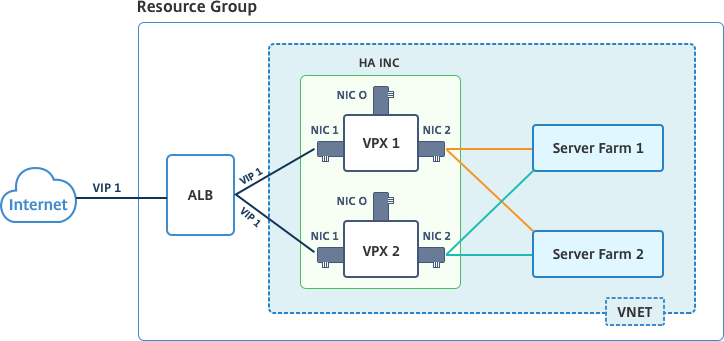
En una implementación activo-pasiva, las direcciones IP públicas (PIP) front-end de ALB se agregan como direcciones VIP en cada nodo VPX. En la configuración HA-INC, las direcciones VIP son flotantes y las direcciones SNIP son específicas de la instancia.
Puede implementar un par VPX en el modo de alta disponibilidad activo-pasivo de dos maneras mediante:
- Plantilla de alta disponibilidad estándar de NetScaler VPX: utilice esta opción para configurar un par de HA con la opción predeterminada de tres subredes y seis NIC.
- Comandos de Windows PowerShell: utilice esta opción para configurar un par de HA de acuerdo con los requisitos de la subred y la NIC.
En este tema se describe cómo implementar un par VPX en la configuración de HA activo-pasiva mediante la plantilla de Citrix. Si desea utilizar comandos de PowerShell, consulte Configuración de una configuración de alta disponibilidad con varias direcciones IP y NIC mediante comandos de PowerShell.
Configure los nodos HA-INC mediante la plantilla de alta disponibilidad de NetScaler
Puede implementar de forma rápida y eficiente un par de instancias VPX en modo HA-INC mediante la plantilla estándar. La plantilla crea dos nodos, con tres subredes y seis NIC. Las subredes son para la administración, el cliente y el tráfico del lado del servidor, y cada subred tiene dos NIC para ambas instancias VPX.
Puede obtener la plantilla NetScaler HA Pair en Azure Marketplace.
Complete los siguientes pasos para lanzar la plantilla e implementar un par VPX de alta disponibilidad mediante conjuntos de disponibilidad de Azure.
-
En Azure Marketplace, busque NetScaler.
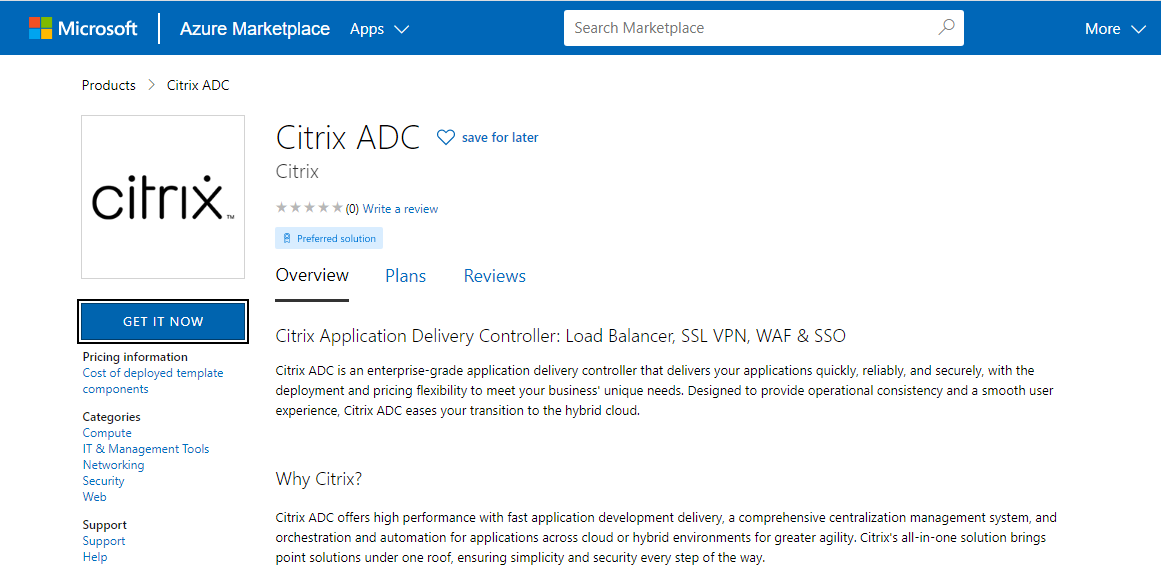
-
Haga clic en OBTENER AHORA.
-
Seleccione la implementación de alta disponibilidad requerida junto con la licencia y haga clic en Continuar.
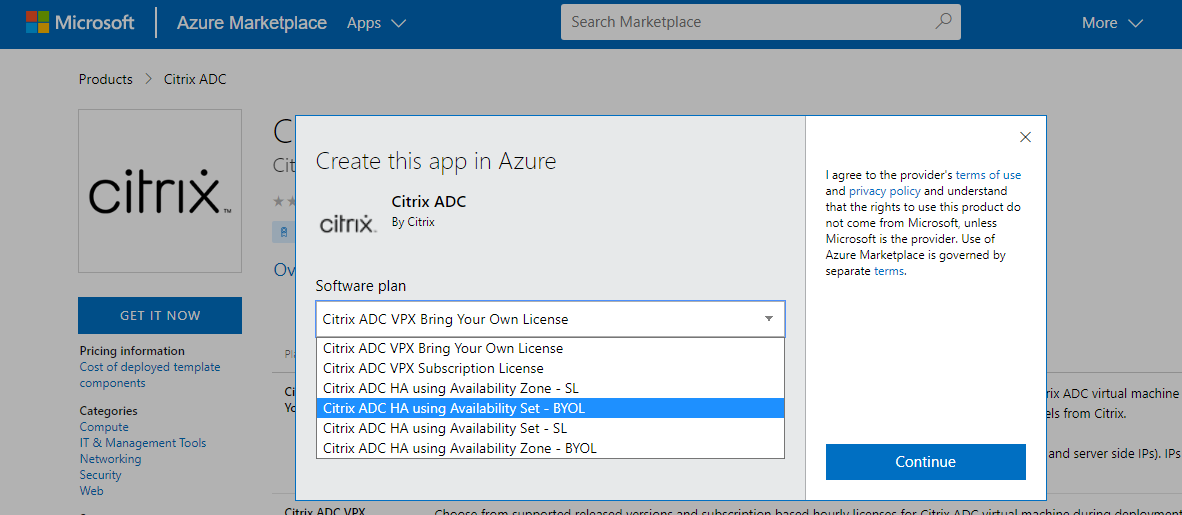
-
Aparecerá la página Básicos. Cree un grupo de recursos y seleccione Aceptar.
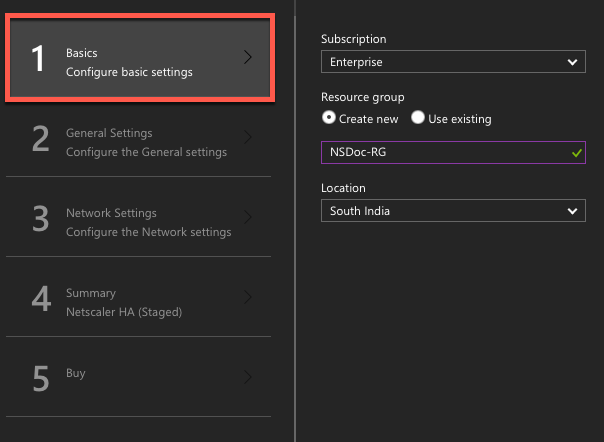
-
Aparecerá la página Configuración general. Escriba los detalles y seleccione Aceptar.
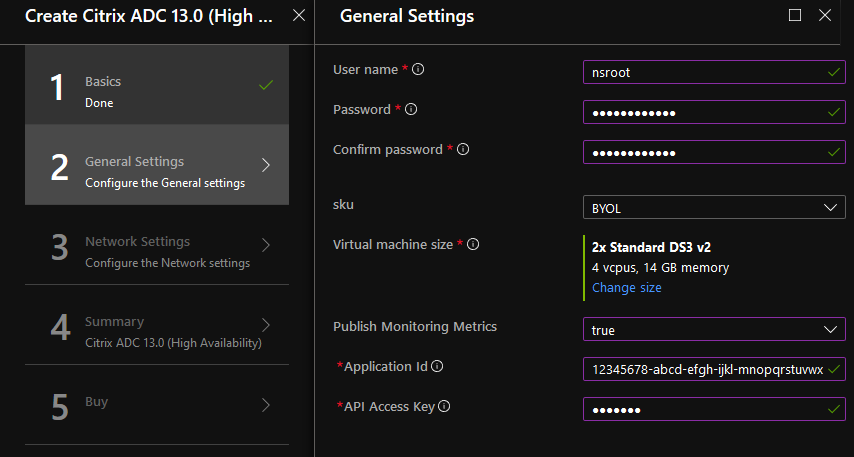
Nota:
De forma predeterminada, la opción Publishing Monitoring Metrics está configurada en false. Si desea habilitar esta opción, seleccione true. Cree una aplicación de Azure Active Directory (ADD) y una entidad de servicio que pueda tener acceso a los recursos. Asigne el rol colaborador a la aplicación AAD recién creada. Para obtener más información, consulte Uso del portal para crear una aplicación y un principal de servicio de Azure Active Directory que pueda acceder a los recursos.
-
Aparecerá la página Configuración de red. Compruebe las configuraciones de VNet y subred, modifique la configuración requerida y seleccione Aceptar.
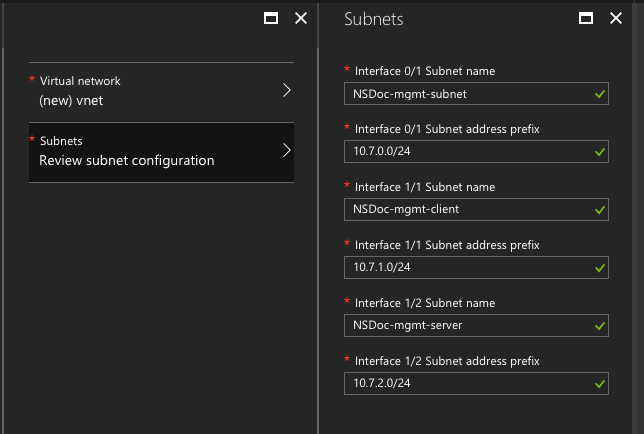
-
Aparecerá la página Resumen. Revise la configuración y modifique en consecuencia. Seleccione Aceptar para confirmar.
-
Aparecerá la página Comprar. Seleccione Comprar para completar la implementación.
Es posible que el Azure Resource Group demore un momento en crearse con las configuraciones requeridas. Una vez finalizado, seleccione el grupo de recursos en el portal de Azure para ver los detalles de configuración, como reglas de LB, grupos de back-end, sondeos de estado. El par de alta disponibilidad aparece como ns-vpx0 y ns-vpx1.
Si se requieren más modificaciones para la configuración de HA, como la creación de más reglas de seguridad y puertos, puede hacerlo desde el portal de Azure.
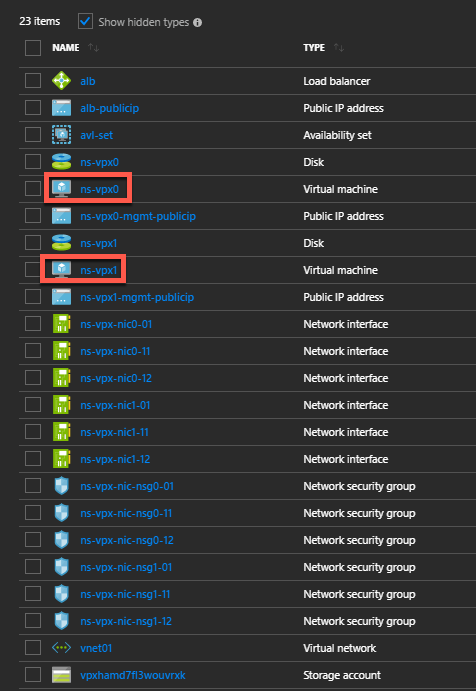
A continuación, debe configurar el servidor virtual de equilibrio de carga con la dirección IP pública (PIP) del Frontend de ALB, en el nodo principal. Para encontrar el PIP de ALB, seleccione ALB > Configuración de IP de interfaz.
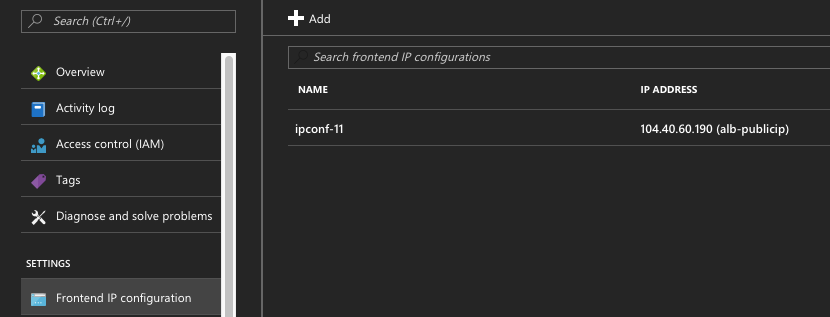
Consulte la sección Recursos para obtener más información sobre cómo configurar el servidor virtual de equilibrio de carga.
Recursos:
Los siguientes enlaces proporcionan información adicional relacionada con la implementación de alta disponibilidad y la configuración del servidor virtual:
- Configuración de nodos de alta disponibilidad en diferentes subredes
- Configurar el equilibrio de carga básico
Recursos relacionados:
- Configurar una configuración de alta disponibilidad con varias direcciones IP y NIC mediante comandos de PowerShell
- Configuración de GSLB en la implementación de HA activa en espera en Azure
Alta disponibilidad mediante zonas de disponibilidad
Las zonas de disponibilidad de Azure son ubicaciones aisladas por errores dentro de una región de Azure, que proporcionan alimentación redundante, refrigeración y redes y aumentan la resiliencia. Solo las regiones específicas de Azure admiten zonas de disponibilidad. Para obtener más información, consulte la documentación de Azure [Qué son las zonas de disponibilidad en Azure.
Diagrama: Ejemplo de una arquitectura de implementación de alta disponibilidad, con zonas de disponibilidad de Azure
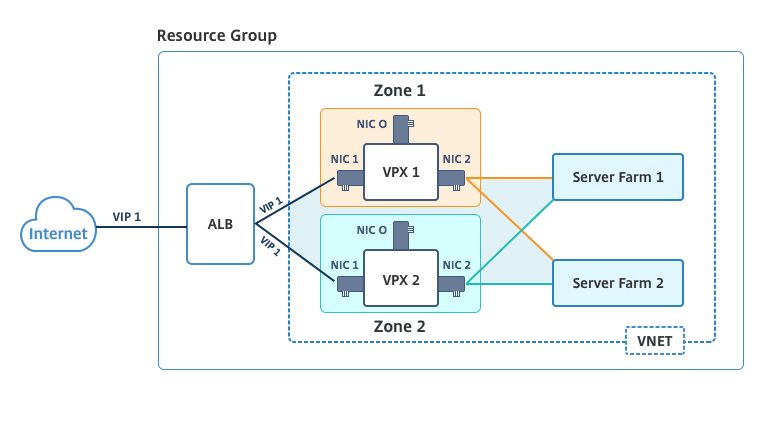
Puede implementar un par VPX en modo de alta disponibilidad mediante la plantilla denominada “NetScaler 13.0 HA con zonas de disponibilidad”, disponible en Azure Marketplace.
Complete los siguientes pasos para iniciar la plantilla e implementar un par VPX de alta disponibilidad mediante las zonas de disponibilidad de Azure.
-
En Azure Marketplace, seleccione e inicie la plantilla de solución Citrix.

-
Asegúrese de que el tipo de implementación sea Administrador de recursos y seleccione Crear.
-
Aparecerá la página Básicos. Introduzca los detalles y haga clic en Aceptar.
Nota: Asegúrese de seleccionar una región de Azure que admita zonas de disponibilidad. Para obtener más información sobre las regiones que admiten zonas de disponibilidad, consulte la documentación de Azure ¿Qué son las zonas de disponibilidad de Azure?
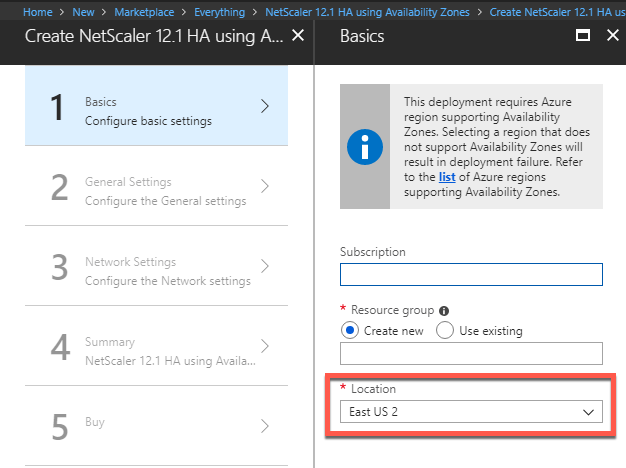
- Aparecerá la página Configuración general. Escriba los detalles y seleccione Aceptar.
- Aparecerá la página Configuración de red. Compruebe las configuraciones de VNet y subred, modifique la configuración requerida y seleccione Aceptar.
-
Aparecerá la página Resumen. Revise la configuración y modifique en consecuencia. Seleccione Aceptar para confirmar.
-
Aparecerá la página Comprar. Seleccione Comprar para completar la implementación.
Es posible que el Azure Resource Group demore un momento en crearse con las configuraciones requeridas. Una vez finalizado, seleccione el grupo de recursos para ver los detalles de la configuración, como las reglas de LB, los grupos de back-end, las sondas de estado, etc., en el portal de Azure. El par de alta disponibilidad aparece como ns-vpx0 y ns-vpx1. Además, puede ver la ubicación en la columna Ubicación.
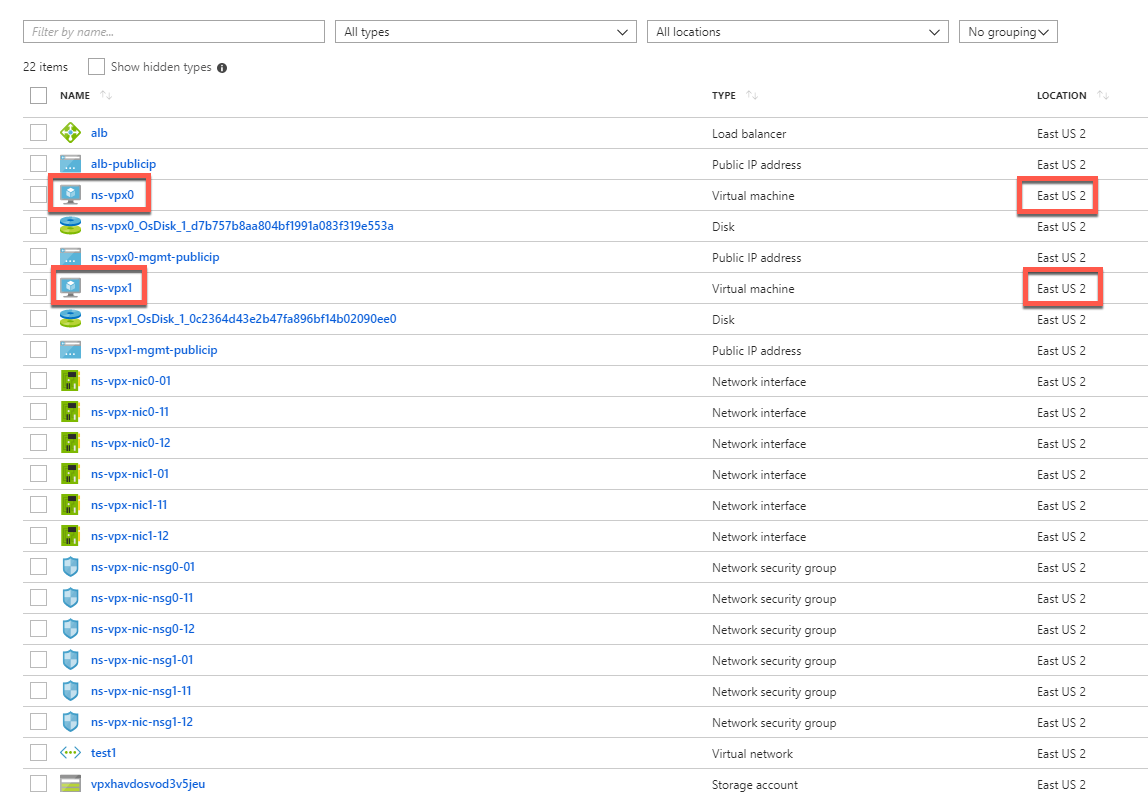
Si se requieren más modificaciones para la configuración de HA, como la creación de más reglas de seguridad y puertos, puede hacerlo desde el portal de Azure.
Supervisar las instancias mediante métricas en el monitor de Azure
Puede utilizar métricas en la plataforma de datos de monitor de Azure para supervisar un conjunto de recursos NetScaler VPX, como CPU, utilización de memoria y rendimiento. El servicio Metrics supervisa los recursos de NetScaler VPX que se ejecutan en Azure, en tiempo real. Puede utilizar el Explorador de métricas para acceder a los datos recopilados. Para obtener más información, consulte Descripción general de las métricas de Azure Monitor.
Puntos que tener en cuenta
- Si implementa una instancia de NetScaler VPX en Azure mediante la oferta Azure Marketplace, el servicio Metrics está inhabilitado de forma predeterminada.
- La CLI de Azure no admite el servicio Metrics.
- Las métricas están disponibles para la CPU (administración y uso de la CPU de paquetes), la memoria y el rendimiento (entrante y saliente).
Cómo ver métricas en el monitor de Azure
Para ver las métricas en el monitor de Azure de la instancia, lleve a cabo estos pasos:
- Inicie sesión en Azure Portal > Máquinas virtuales.
- Seleccione la máquina virtual que es el nodo principal.
- En la sección Supervisión, haga clic en Métricas.
- En el menú desplegable Metric Namespace, haga clic en NetScaler.
- En Todas las métricas, en Métricas, haga clic en las métricas que quiera ver.
- Haga clic en Agregar métrica para ver otra métrica en el mismo gráfico. Use las opciones del gráfico para personalizar el gráfico.
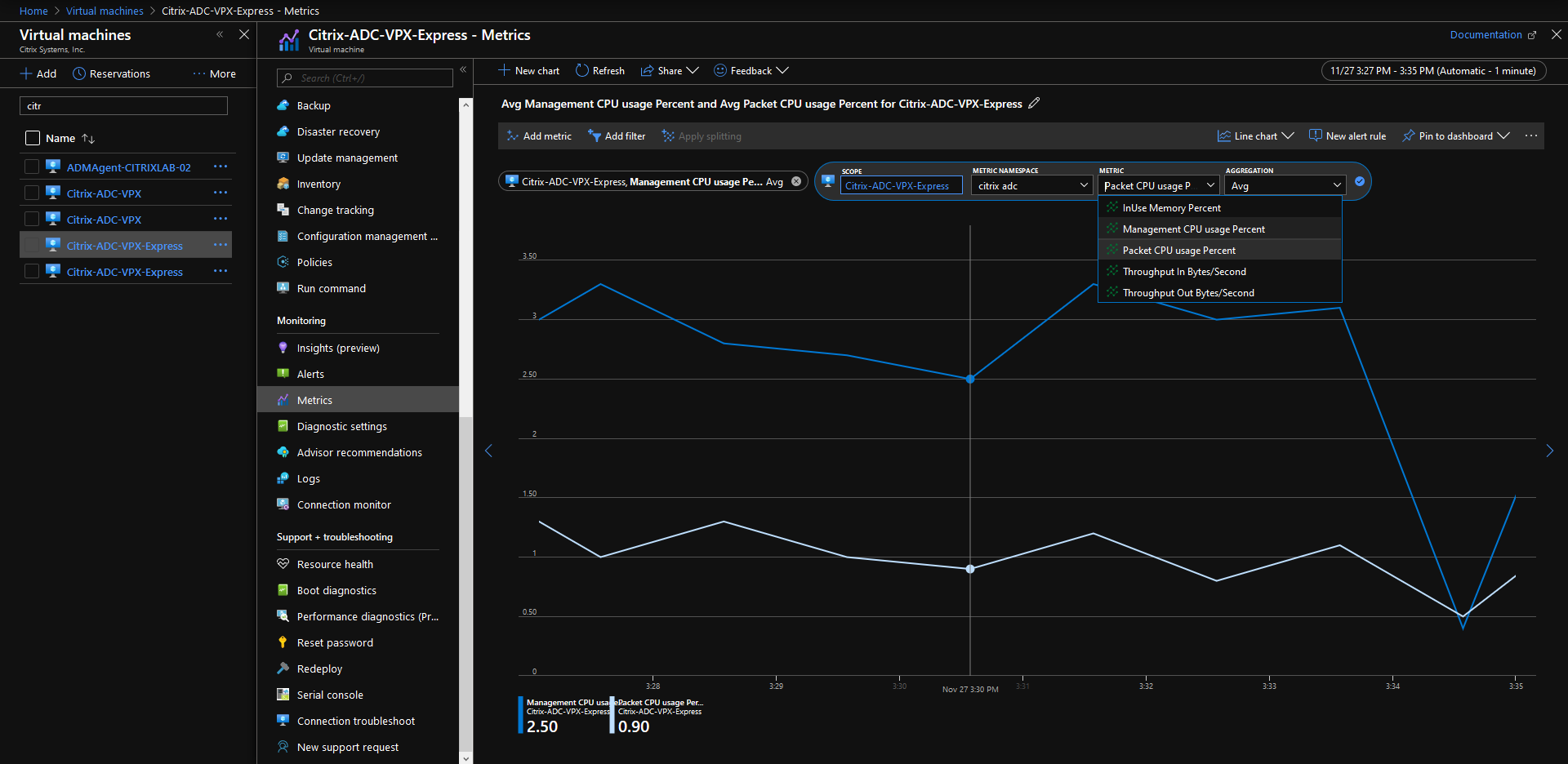
Compartir
Compartir
This Preview product documentation is Cloud Software Group Confidential.
You agree to hold this documentation confidential pursuant to the terms of your Cloud Software Group Beta/Tech Preview Agreement.
The development, release and timing of any features or functionality described in the Preview documentation remains at our sole discretion and are subject to change without notice or consultation.
The documentation is for informational purposes only and is not a commitment, promise or legal obligation to deliver any material, code or functionality and should not be relied upon in making Cloud Software Group product purchase decisions.
If you do not agree, select I DO NOT AGREE to exit.